Ejemplo: creación de una entalla de soldadura
1. En un conjunto, pulse en > . Se abrirá la ficha Soldadura (Welding).
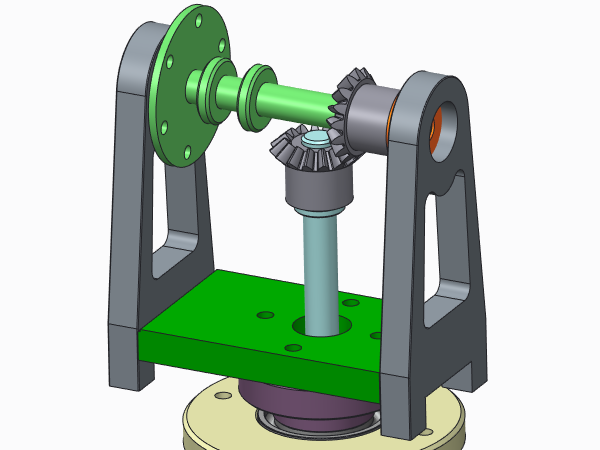
2. Pulse en  Asistente de soldadura (Weld Wizard). Se abrirá el cuadro de diálogo Definición de soldadura (Weld Definition).
Asistente de soldadura (Weld Wizard). Se abrirá el cuadro de diálogo Definición de soldadura (Weld Definition).
 Asistente de soldadura (Weld Wizard). Se abrirá el cuadro de diálogo Definición de soldadura (Weld Definition).
Asistente de soldadura (Weld Wizard). Se abrirá el cuadro de diálogo Definición de soldadura (Weld Definition).3. Para crear solo una entalla, en Función (Feature), seleccione la casilla Entalla (Notch) y despeje las casillas Preparación de aristas (Edge prep) y Soldadura (Weld).
4. Para definir la forma y el tamaño de entalla:
a. En Función de entalla (Notch Feature), seleccione  .
.
 .
.b. Escriba un valor en los cuadros Ancho (Width), Altura (Height) y Radio (Radius).
c. Pulse en Aceptar (OK). Se abren los menús ENTALLA DE SOLDADURA DE CONJUNTO (ASSEMBLY WELD NOTCH) y TRAYECTORIA ENTALLA (WLD NOTCH TRAJ)
5. Para definir la trayectoria de la entalla (dirección para la eliminación de material):
a. En TRAYECTORIA ENTALLA (WLD NOTCH TRAJ), seleccione Seleccionar trayectoria (Select Trajectory). Se abrirá el menú CADENA (CHAIN).
b. Seleccione Uno por uno (One By One) y Seleccionar (Select).
c. En la ventana gráfica, seleccione una arista o una curva de referencia.
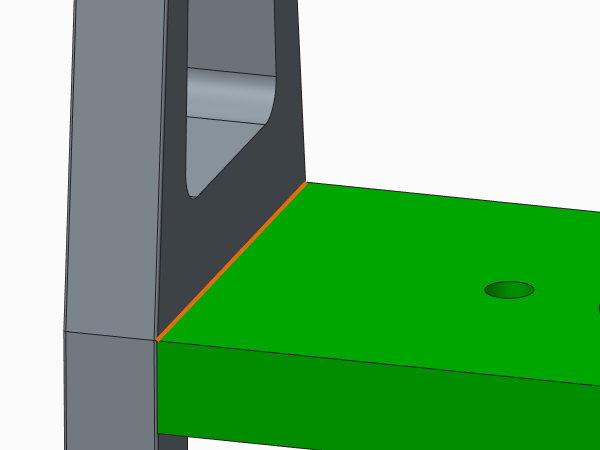
d. Seleccione Listo (Done). Se abrirá el cuadro de diálogo Intersectar componentes (Intersected Components).
6. Para definir los componentes con los que intersectará la entalla, en la ventana gráfica, seleccione los componentes y pulse en Aceptar (OK).
7. Para orientar la entalla:
a. En el cuadro de diálogo ENTALLA DE SOLDADURA DE CONJUNTO (ASSEMBLY WELD NOTCH), seleccione Orientar sección (Orient Section) y pulse en Definir (Define). Se abre el menú SIGTE. ANTERIOR (NEXT PREV).
b. Para utilizar un sistema de coordenadas para orientar la entalla, seleccione Sistema coord. (Coord Sys). Se abre el menú OBT. SIST COORD. (GET COORD S).
c. Seleccione un sistema de coordenadas. Los ejes X e Y definen el corte transversal de entalla, y el eje Z define la dirección de la entalla.

d. Seleccione Listo (Done). Se creará la entalla.

8. En el cuadro de diálogo Definición de soldadura (Weld Definition), pulse en Aceptar (OK).
 Soldadura (Welding)
Soldadura (Welding)